Không thấy thông báo trả lời bình luận gần đây TikTok
Thật tự nhiên khi bạn mong muốn nhận được phản hồi cho các bình luận của mình trên TikTok bài đăng. Bạn đã dán mắt vào hộp thư đến của mình nhưng không thấy thông báo trả lời bình luận gần đây trên TikTok ?
Tiếp tục đọc để tìm hiểu cách quản lý của bạn TikTok thông báo bình luận!
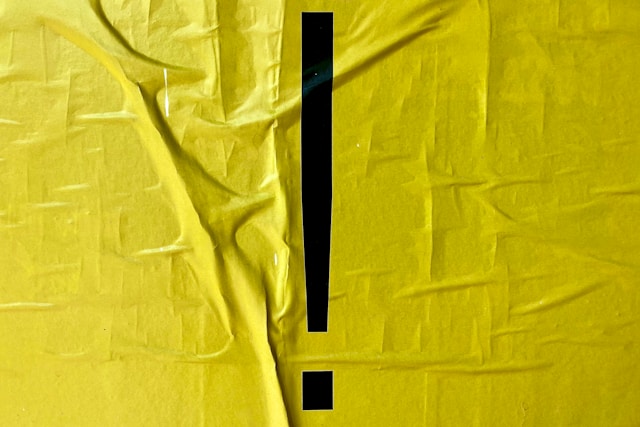
Không thấy thông báo trả lời bình luận gần đây TikTok : Quản lý thông báo
Người hâm mộ luôn đánh giá cao khi người sáng tạo ghi nhận họ bằng cách tương tác trực tiếp với họ thông qua bình luận.
Trả lời bình luận trên bài đăng của bạn là một cách tốt để tăng khả năng hiển thị trên nguồn cấp dữ liệu và thu hút thêm nhiều bình luận. Nó cũng giúp bạn củng cố kết nối với người xem — thậm chí bạn có thể biến một số người trong số họ thành người theo dõi!
Nếu bạn không muốn bỏ lỡ bình luận và phản hồi trên bài đăng của mình, hãy bật thông báo. Bạn sẽ nhận được cập nhật bình luận trong Hộp thư đến. Các cập nhật này bao gồm:
- Bình luận mới trên bài viết của bạn.
- Trả lời bình luận trên bài đăng của bạn.
- Trả lời bình luận của bạn trên người khác TikTok video.
Nếu bạn không nhận được cập nhật bình luận về TikTok ? Đây là hướng dẫn nhanh của bạn để TikTok cài đặt thông báo của.

Cách bật thông báo trong ứng dụng
Thông báo trong ứng dụng là những thông báo bạn nhận được khi sử dụng ứng dụng. Những thông báo này sẽ được gửi trực tiếp đến TikTok Hộp thư đến .
Bạn sẽ tìm thấy các danh mục thông báo sau trong Hộp thư đến của mình:
- Người theo dõi mới
- Hoạt động bao gồm Lượt thích và Yêu thích , Bình luận , Đề cập , Lượt xem hồ sơ , v.v.
- Thông báo hệ thống
Để đảm bảo bạn sẽ nhận được thông báo trong ứng dụng về phản hồi video và phản hồi bình luận, hãy làm theo các bước sau:
- Vào Hồ sơ của bạn và chạm vào biểu tượng ba dòng /Menu ở góc trên bên phải.
- Chọn Cài đặt và quyền riêng tư .
- Trong Nội dung & Hiển thị , chạm vào Thông báo .
- Nhấn vào Thông báo trong ứng dụng .
- Nhấn vào nút chuyển đổi bên cạnh Bình luận và các tính năng khác mà bạn muốn nhận thông báo.
Nếu bạn muốn xem tất cả các bình luận đã nhận được, hãy thực hiện theo cách sau:
- Nhấn vào Hộp thư đến của bạn.
- Chọn Hoạt động , sau đó chạm vào Tất cả hoạt động ở trên cùng.
- Chọn Bình luận .
Lưu ý rằng nếu bạn lọc bình luận , chúng sẽ không xuất hiện cho đến khi bạn chấp thuận.
Để xem các bình luận đã ẩn, hãy mở bình luận của bài đăng, sau đó nhấn vào Xem lại bình luận . Nhấn vào Phê duyệt để phê duyệt bình luận hoặc Xóa để xóa bình luận. Bạn cũng có thể nhấn vào biểu tượng ba dấu chấm để xem thêm tùy chọn. Nếu nhận được bình luận xúc phạm, bạn có thể chặn người bình luận hoặc báo cáo bình luận.
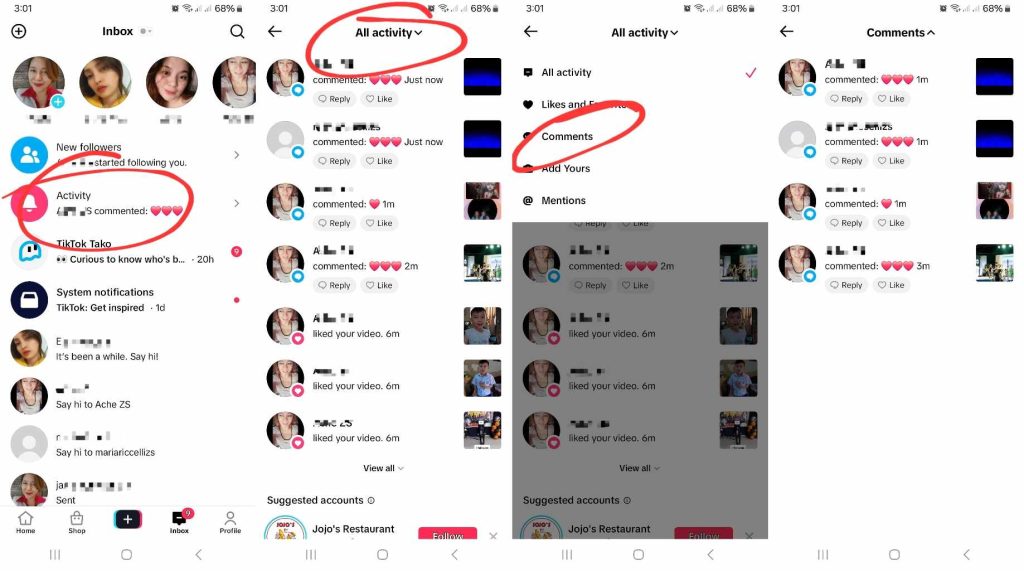
Cách bật thông báo đẩy
Thông báo đẩy là thông báo TikTok gửi đến thiết bị của bạn khi bạn không sử dụng ứng dụng. Bạn có thể bật thông báo đẩy cho TikTok thông qua cài đặt thiết bị của bạn hoặc TikTok ứng dụng.
Thực hiện theo các bước sau để bật thông báo đẩy cho bình luận bài đăng và trả lời bình luận qua TikTok cài đặt:
- Vào Hồ sơ của bạn và chạm vào biểu tượng ba dòng/Menu ở góc trên bên phải.
- Chọn Cài đặt và quyền riêng tư .
- Trong Nội dung & Hiển thị , chạm vào Thông báo .
- Nhấn vào Thông báo đẩy .
- Nhấn vào nút chuyển đổi bên cạnh Cho phép thông báo để bật, sau đó nhấn vào mũi tên quay lại .
- Trên trang cài đặt Thông báo chính, trong mục Tương tác , hãy nhấn vào nút chuyển đổi bên cạnh Bình luận để bật thông báo. Sau đó, chọn các tính năng khác mà bạn muốn nhận thông báo.
Bạn cũng có thể đặt lịch cho thông báo đẩy. Hãy làm theo các bước sau để tắt thông báo đẩy trong một số giờ nhất định:
- Vào cài đặt Thông báo , sau đó chạm vào Lịch thông báo đẩy .
- Nhấn vào nút chuyển đổi bên cạnh Đặt lịch để bật tính năng này.
- Chọn thời gian bắt đầu và thời gian kết thúc .
TikTok sẽ không gửi thông báo đến thiết bị của bạn trong thời gian bắt đầu và kết thúc đã chọn. Sử dụng tùy chọn này để tắt thông báo khi bạn không muốn bị làm phiền, chẳng hạn như trong giờ đi ngủ hoặc họp hành.
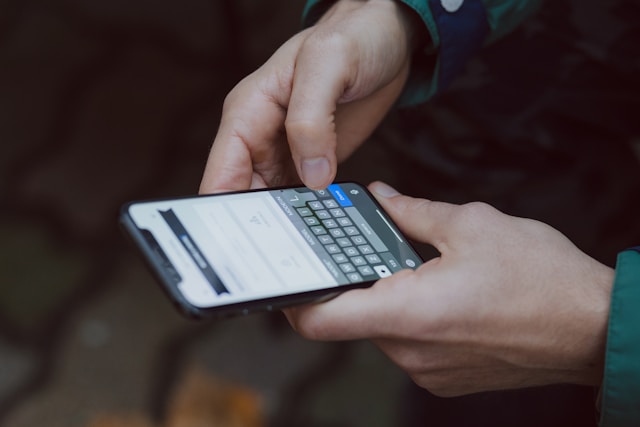
Theo kịp TikTok Cập nhật hoạt động để duy trì kết nối cộng đồng
Bạn có thể duy trì sự quan tâm cao độ đến bài đăng của mình chỉ bằng cách tương tác và trả lời các bình luận video. Nếu bạn phản hồi đủ nhanh, bạn sẽ có nhiều cơ hội thu hút sự chú ý của người bình luận hơn khi họ vẫn đang tương tác trên đó. TikTok !
Khi người hâm mộ và người xem thường xuyên cảm thấy được trân trọng, bạn có thể nhận được nhiều tương tác hơn. Hoạt động tích cực hơn trên bài đăng của bạn cũng giúp tăng cường mức độ liên quan và khả năng hiển thị của chúng trên bảng tin.
Một phần bình luận bận rộn cho phép TikTok biết rằng nhiều người thấy nội dung của bạn có giá trị. TikTok sau đó giới thiệu bài đăng tới nhiều người quan tâm hơn.
Nếu bạn không thấy thông báo trả lời bình luận gần đây trên TikTok Hãy kiểm tra cài đặt thông báo của bạn. Và nếu bạn muốn tăng tương tác cho video của mình, hãy đảm bảo bạn đang tiếp cận đúng đối tượng người xem thực sự quan tâm. Đăng ký gói High Social để được hỗ trợ chuyên môn về cách nhắm mục tiêu đối tượng hiệu quả!
Công nghệ nhắm mục tiêu AI tiên tiến, độc quyền của High Social hoạt động cùng với thuật toán đề xuất For You của TikTok để xác định người xem phù hợp cho nội dung của bạn. Tăng gấp đôi khả năng nhắm mục tiêu ngay lập tức và trải nghiệm tốc độ tăng trưởng người theo dõi tự nhiên nhanh chóng. Bắt đầu phát triển TikTok của bạn ngay hôm nay !

Làm thế nào để tôi có được TikTok Cập nhật hoạt động? Câu hỏi thường gặp
Bạn có thể chọn những cập nhật hoạt động nào TikTok sẽ gửi cho bạn qua Hộp thư đến hoặc thiết bị của bạn. Dưới đây là một số Câu hỏi thường gặp khác để giúp bạn quản lý tốt hơn TikTok thông báo.
Đây là lý do tại sao bạn không nhận được cập nhật bình luận về TikTok :
1. Thông báo bình luận trong ứng dụng của bạn có thể đã tắt.
2. Của bạn TikTok việc cập nhật bình luận có thể bị chậm trễ.
3. Bạn lọc các bình luận, nghĩa là chúng sẽ bị ẩn cho đến khi bạn chấp thuận.
4. Có thể kết nối internet của bạn kém.
Thực hiện theo các bước sau để xóa bộ lọc bình luận:
1. Vào Hồ sơ của bạn và chạm vào biểu tượng ba dòng/Menu ở góc trên bên phải.
2. Chọn Cài đặt và quyền riêng tư .
3. Nhấn vào Quyền riêng tư .
4. Trong Bộ lọc bình luận , chạm vào nút chuyển đổi bên cạnh Lọc tất cả bình luận để tắt.
5. Nhấn vào Lọc các loại bình luận đã chọn để kiểm tra cách bạn lọc nội dung không phù hợp hoặc phản cảm, tục tĩu, từ ngữ chửi thề, v.v.
6. Nhấn vào nút chuyển đổi bên cạnh Lọc từ khóa để tắt.
Bạn cũng nên kiểm tra Chế độ chăm sóc người sáng tạo để xem liệu bạn có lọc các danh mục bình luận khác hay không.













